この記事には広告・プロモーションが含まれています
TradingViewのインジケーターの追加方法を解説!


ここではFXキーストンで公開しているTradingViewオリジナルインジケーターの追加方法を解説しています。
手順としては非常に簡単です。PC(パソコン)とスマホの2パターンに分けて解説しているので参考にしていただければと思います。
TradingViewのアカウント作成・ログインが必要です!
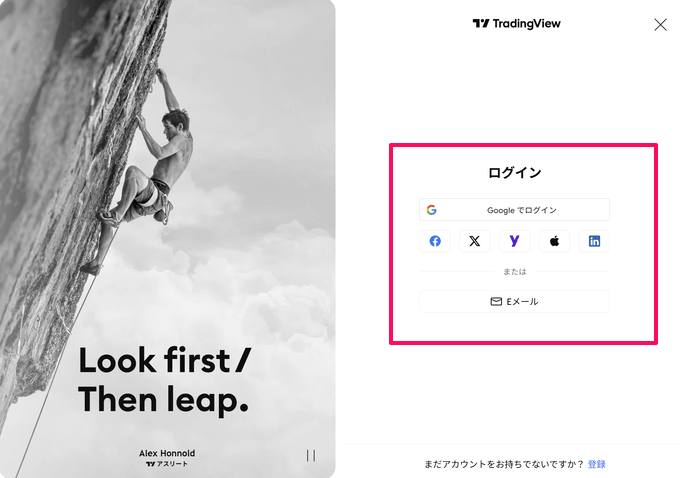
TradingViewのインジケーターを追加するにはTradingViewのアカウント作成およびログインが必要です。
「アカウント作成は済んでいるか」「ログインした状態かどうか」をご確認ください。
まだの方は以下のページで解説しているので合わせてご確認ください。
PCでのインジケーターの追加方法
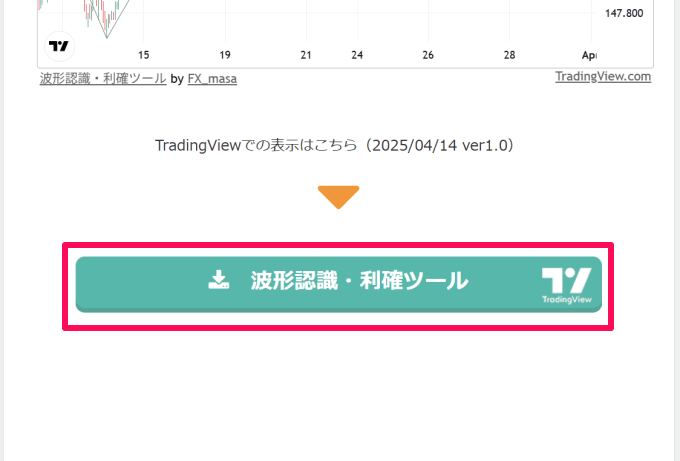
ではまず、PCでの追加方法です。
インジケーターの配布ページにあるボタンをクリックします。
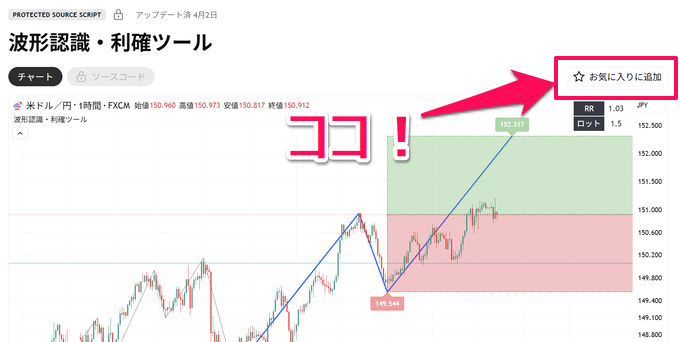
TradingViewの公式サイトに遷移します。
画面右側の「お気に入りに追加」のボタンをクリック。これでお気に入りに追加されます。

TradingViewのチャート画面を開き、上部メニュー「インジケーター」⇒「お気に入り」を開くとインジケーターが追加されています。
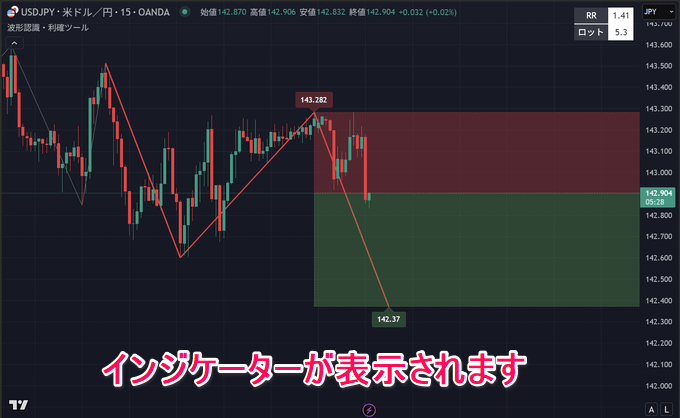
インジケーターをクリックするとチャートに表示されます。
スマホでのインジケーターの追加方法
次は、スマホアプリでの追加方法を解説します。
インジケーターの配布ページからボタンをタップします。
TradingViewの公式サイト(Webブラウザが立ち上がります)が表示されるので「☆(お気に入りに追加)」アイコンをタップ。
少し分かりにくいですが、これでインジケーターがお気に入りに追加されます。
次は、TradingViewのスマホアプリを開きます。
チャート画面の下部メニューの上記アイコンをタップし、続けて「インジケーター」をタップします。
「お気に入り」をタップすると、インジケーターが追加されています。
追加されたインジケーターをタップするとチャートに表示されます。手順としては以上です。
もし、不明な点や分からない点があれば当ページにコメント(※当ページ下部の「コメントを書き込む」から可能です)していただければと思います。可能な範囲で対応させていただきます。
FXキーストンオリジナルTradingViewインジケーター無料公開中

FXキーストンのTradingViewインジケーターはすべて無料です。メールアドレスの登録や手続きなども一切、ありません。
インジケーターに対するコメントや要望もお待ちしておりますので、気になるインジケーターがあればぜひご利用ください!

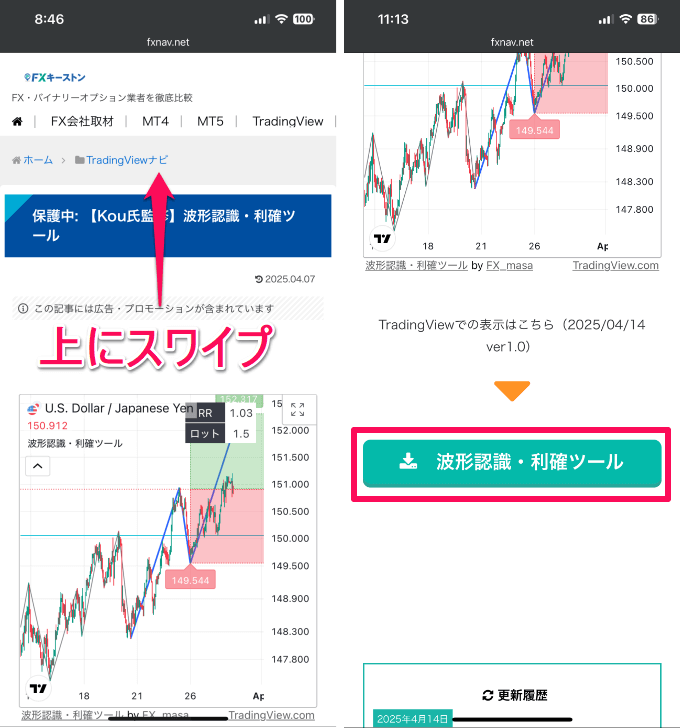
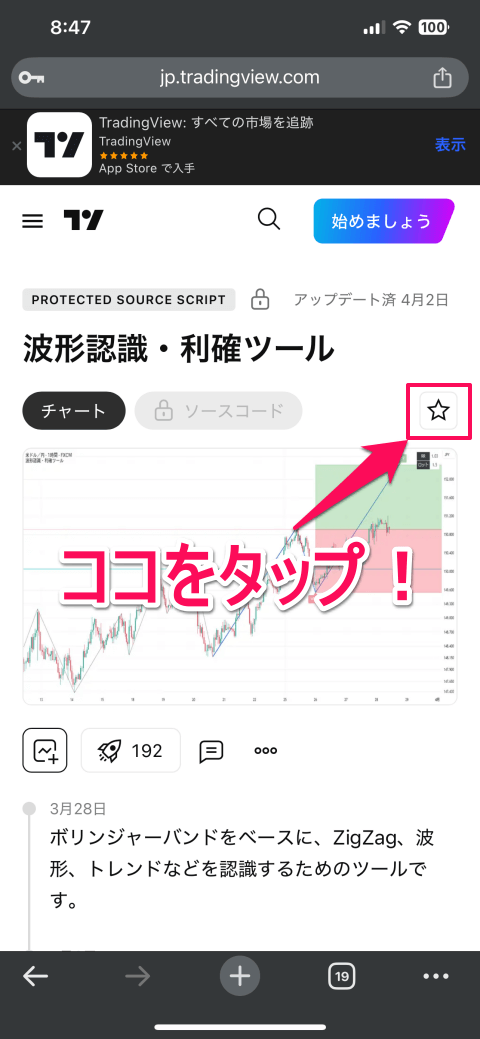
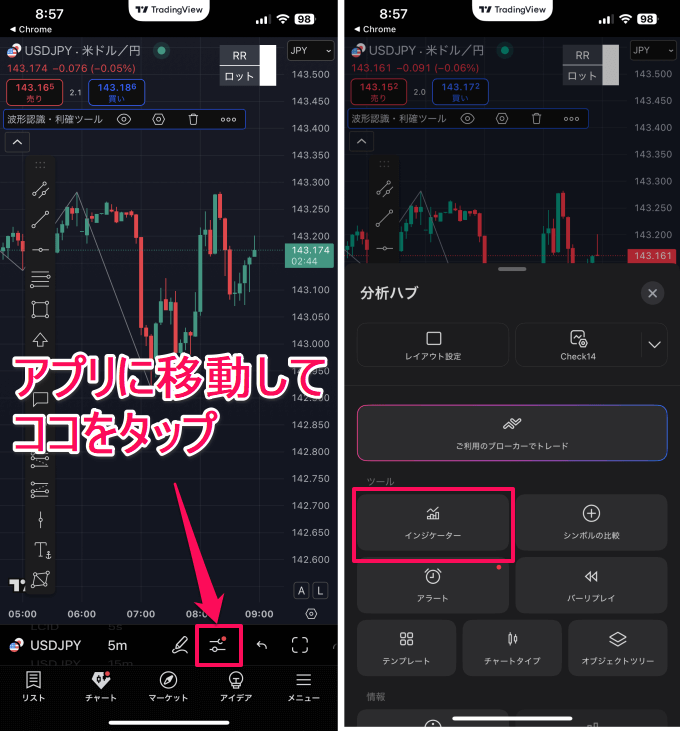
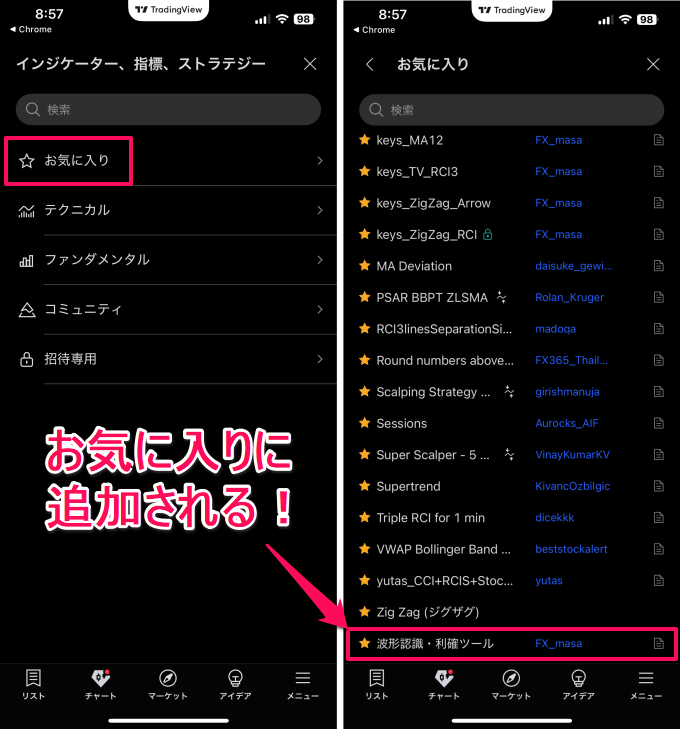























コメント
スマホアプリへインジゲーターを入れたいので
す。お気に入りに表示されたのでタップしましたが、「より多くのインジゲーターでさらなるトレードの可能性を」と、下部に30日間無料と
表示されてしまいkouさんのインジゲーターが、使用できるようになりません。右上のバツ印を押すとせっかくダウンロード出来ていたインジゲーターがお気に入りから消えてしまい困っております。対処方法を教えて頂ければ幸いです。宜しくお願い致します。
お世話になっております。
ご連絡の件ですが、無料プランでお使いの方はインジケーターが合計で2個だけ同時に表示可能です。
したがって、表示させるには他のインジケーターを削除していただくか、有料プランをご検討ください。
各プランの料金と使える機能はこちらの記事でまとめております。合わせてご確認ください。
https://www.fxnav.net/tradingview_plan/